
Nhằm giúp khách hàng có thể chủ động cũng như thuận tiện hơn trong việc kê khai và nộp thuế, Uy Danh đã tổng hợp quy trình nộp tờ khai thuế qua mạng – đảm bảo sự an toàn và nhanh chóng cho doanh nghiệp.
1. Cách đăng nhập vào hệ thống trên trang thuedientu.gdt.gov.vn
- Truy cập website: thuedientu.gdt.gov.vn
- Bấm chọn “Doanh nghiệp”

- Tài khoản để đăng nhập vào hệ thống được xác định như sau:
- Trường hợp 1: Trước đó đã sử dụng trang website nhantokhai.gdt.gov.vn để nộp tờ khai thuế thì sử dụng luôn tài khoản đó đăng nhập vào trang thuế điện tử này
Lưu ý: về các dạng tên đăng nhập:
- Tên đăng nhập Dạng “MST” (MST là mã số thuế): Sử dụng được các chức năng: Khai thuế, Hoàn thuế, Tra cứu, Hỏi đáp.
- Tên đăng nhập Dạng “MST-QL“: Dùng để quản lý, Dùng được tất cả các chức năng: Khai thuế, Hoàn thuế, Nộp thuế, Tra cứu, Quản lý và phân quyền tài khoản, Hỏi đáp.
- Tên đăng nhập Dạng “MST-NT“: Dùng để nộp tiền thuế
- Trường hợp 2: Đối với doanh nghiệp lần đầu tiên đăng ký giao dịch điện tử với Cơ quan thuế, thực hiện đăng ký sử dụng dịch vụ trên hệ thống trang thuedientu.gdt.gov.vn tại chức năng Đăng ký thì các bạn nhập:
- Tên đăng nhập: Là MST hoặc MST-QL (Với MST là Mã số thuế của công ty các bạn)
- Mật khẩu: là mật khẩu các bạn đã tạo tại khâu đăng ký
2. Cách tải tờ khai thuế XML lên hệ thống điện tử
- Để nộp tờ khai thuế qua mạng thì các bạn có 2 cách để tạo tờ khai:
- Kê khai trực tuyến
- Làm tờ khai trên phần mềm trợ kê khai
- Để tải tờ khai lên trang thuedientu các bạn thực hiện
Các bạn bấm chọn “Khai Thuế” => Rồi bấm chọn “Nộp tờ khai XML“

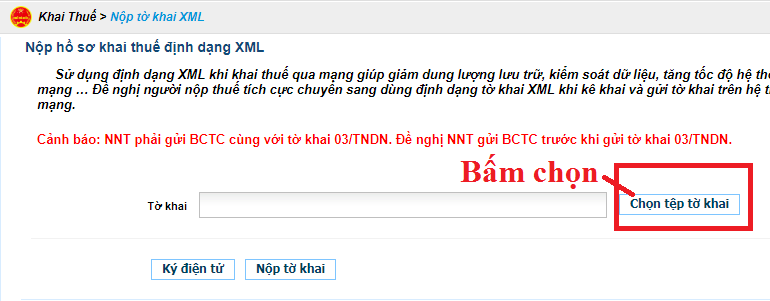
=> Các bạn bấm vào “Chọn tệp tờ khai“:
Để chọn file upload lên:

(1): Bấm để tìm nơi chứa tờ khai XML đã được kết xuất từ phần mềm HTKK
(2): Bấm chọn tờ khai XML cần nộp qua mạng
(3): Bấm vào Open để tải tờ khai lên hệ thống
3. Cách ký điện tử
- Trước khi tiến hành thực hiện ký điện tử, bạn phải đảm bảo rằng USD Token (chứ ký số) đã được cắm vào máy tính (Và lưu ý là nếu là cắm lần đầu thì cần phải cài đặt chữ ký số vào máy thì mới ký được)
Sau khi đã tải được tờ khai thuế lên các bạn bấm vào “Ký điện tử”
- Sau khi các bạn bấm vào “Ký điện Tử” màn hình sẽ hiện thị ra cửa sổ yêu cầu nhập mã PIN
- Các bạn nhập mã PIN đúng và chọn nút “Chấp nhận”, Hệ thống báo ký điện tử thành công
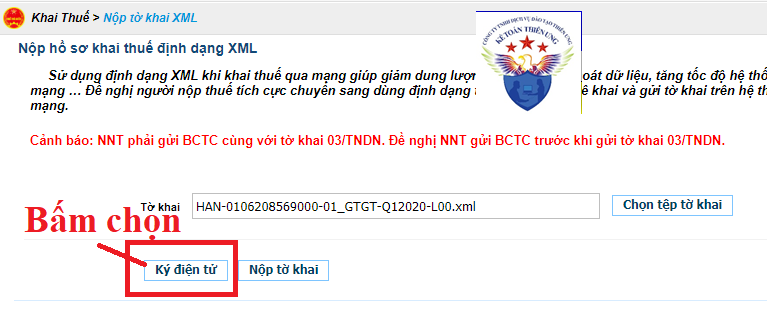
4. Cách nộp tờ khai thuế qua mạng

- Sau khi đã thực hiện ký điện tử thành công, các bạn tiến hành ấn vào nút “Nộp tờ khai” để gửi tờ khai thuế qua mạng đến cơ quan thuế quản lý.
- Hệ thống sẽ hiển thị danh sách tờ khai đã gửi tới Cơ quan thuế để các bạn kiểm tra
KẾT LUẬN
Những thông tin bên trên là toàn bộ hướng dẫn cho quy trình nộp tờ kê khai thuế qua mạng. Qua các hình ảnh minh hoạ cùng hướng dẫn cụ thể, Uy Danh mong muốn có thể hỗ trợ khách hàng một cách nhanh nhất, tiện lợi nhất và hiệu quả nhất.
Công ty Uy Danh – sự lựa chọn hàng đầu của các doanh nghiệp khi lựa chọn Dịch vụ tư vấn kế toán và Thành lập doanh nghiệp, cam kết cung cấp dịch vụ chất lượng – uy tín – tiết kiệm chi phí và đảm bảo hiệu quả tốt nhất.
CÔNG TY TNHH DỊCH VỤ VÀ TƯ VẤN TAX UY DANH
Mã số thuế: 0315.367.844 Hotline: 0968.55.57.59
Địa chỉ: 45D Đường D5, Phường 25, Bình Thạnh, Hồ Chí Minh
Website: uydanh.vn Email: info@uydanh.vn
Nguồn https://uydanh.vn/huong-dan-nop-to-khai-thue-qua-mang/
Không có nhận xét nào:
Đăng nhận xét